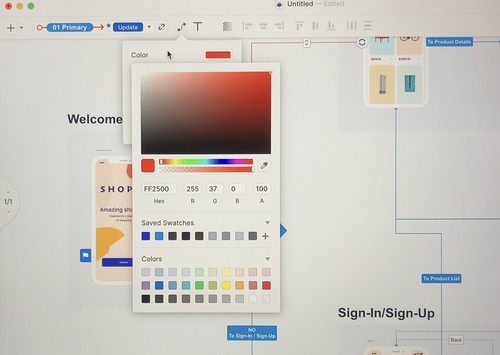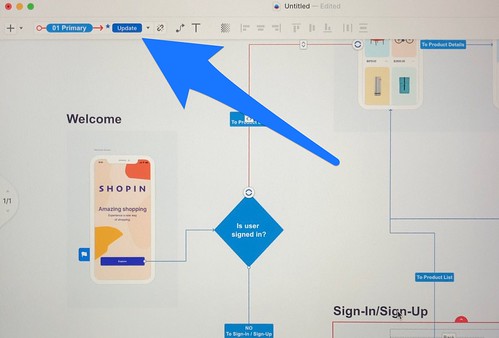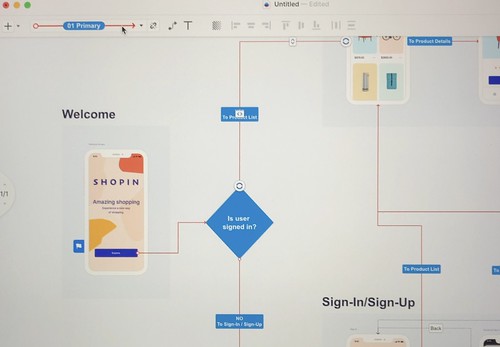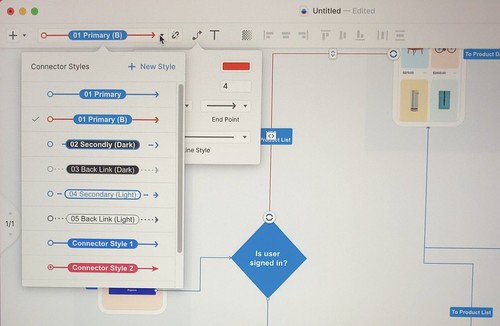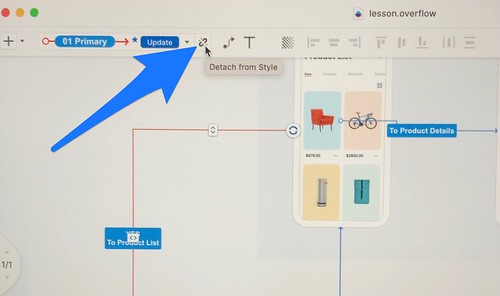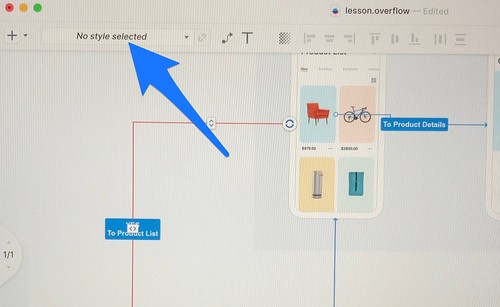Overflowでは描画設定を保存しよう

画面遷移図作成ツールのOverflowでは描画設定(スタイル)を変更した際に、その設定を保存しておくと非常に便利です。
Overflowでは描画設定を保存すると便利
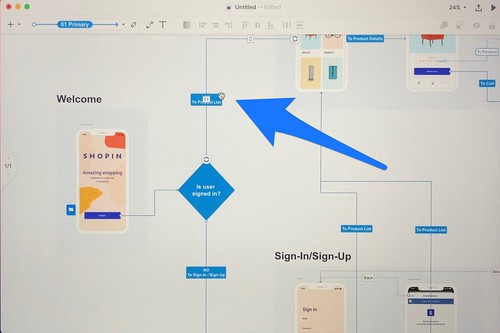
↑↑こちらの矢印オブジェクトの描画設定を変更して保存する手順を例に解説していきます。
まず、設定を変更してみましょう。色を赤色にしてみます。
色を選ぶと同時に、色が変更されます。
次に、変更した色を、保存してみましょう。
変更すると、矢印が赤色に変更されると同時に、左上のところが、Update という表示に変化します。
この Update を押下すると、描画設定が保存されます。
描画設定を保存すると、その描画設定が適用されているオブジェクトすべてに変更内容が反映されます。
Overflowでは描画設定の保存を、必要に応じて新規で行おう
変更後の設定を、別の設定として保存しておきたい場合は、新規に設定を作成して保存するのがおすすめです。
変更したいオブジェクトを選択した状態で、左上のスタイル部分をクリックします。
すると登録済みの描画設定(スタイル)が一覧で表示されますので、New Styleをクリックしてください。
するとこのような表示になるので、設定名を必要に応じて変更してください。
名前を確定すると、新しい描画設定の保存は完了です。
Overflowでは描画設定の保存を前提としつつ、必要に応じて切り離そう
ここまで、描画設定の保存について解説してきましたが、描画設定の保存は必要ないという場合は、設定を保存しない(設定を割り当てない)ことも可能です。
オブジェクトを選択した状態で、右上の Detach from Style アイコンを押下します。
すると No style selected という状態になります。これが設定を保存しない(設定を割り当てていない)状態です。
例外的に変更する箇所や、他の変更に影響されたくない箇所は、設定から切り離しておくと、便利かもですね。